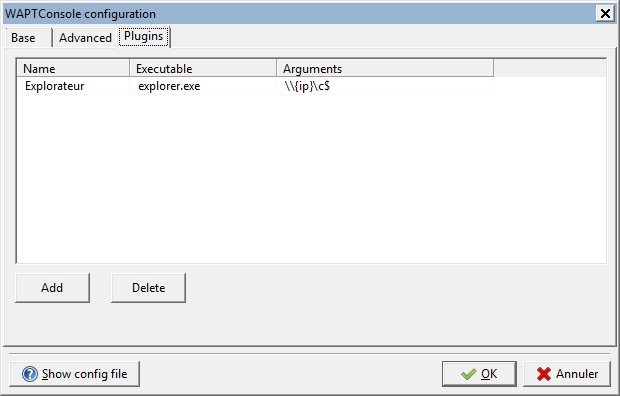Utiliser la console WAPT (version détaillée)¶
Note
Certaines fonctionnalités détaillés ici sont disponible uniquement en version Entreprise.
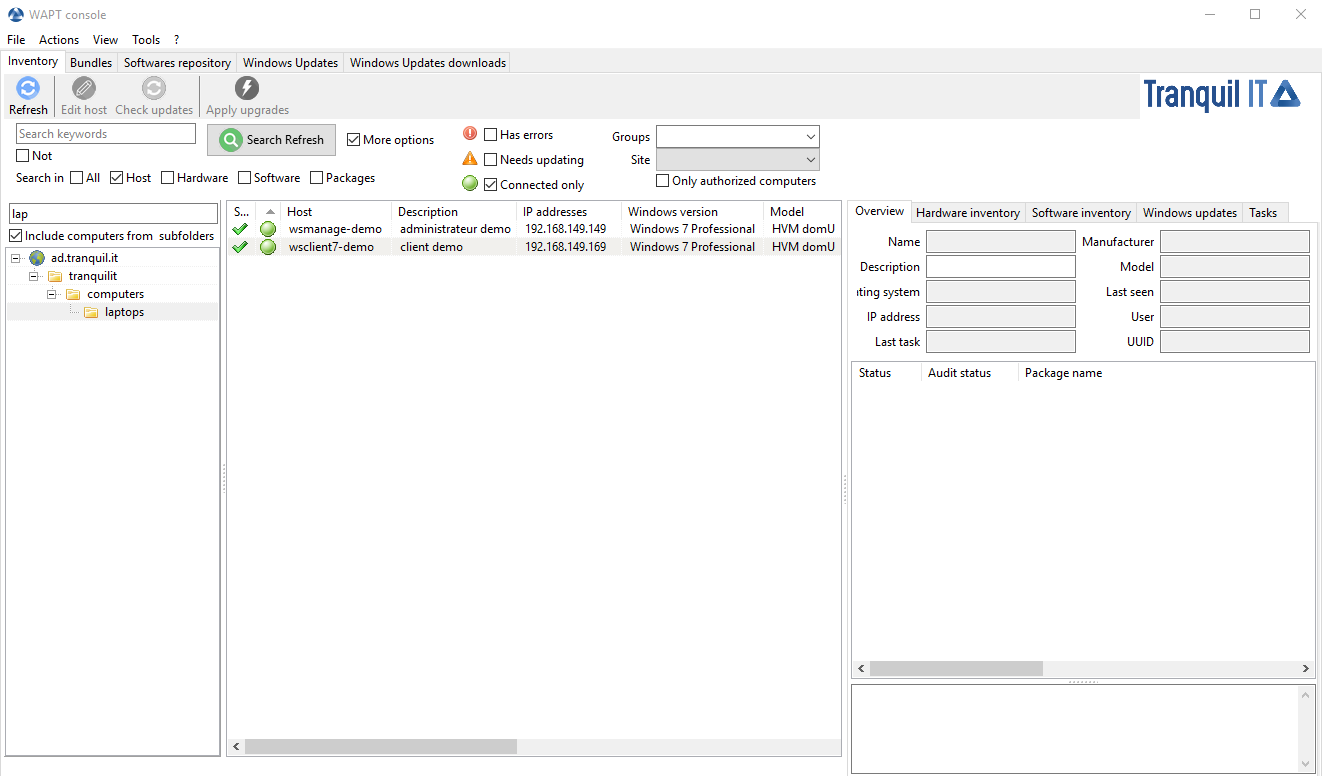
Inventaire des clients enregistrés dans WAPT¶
Agir sur les machines¶
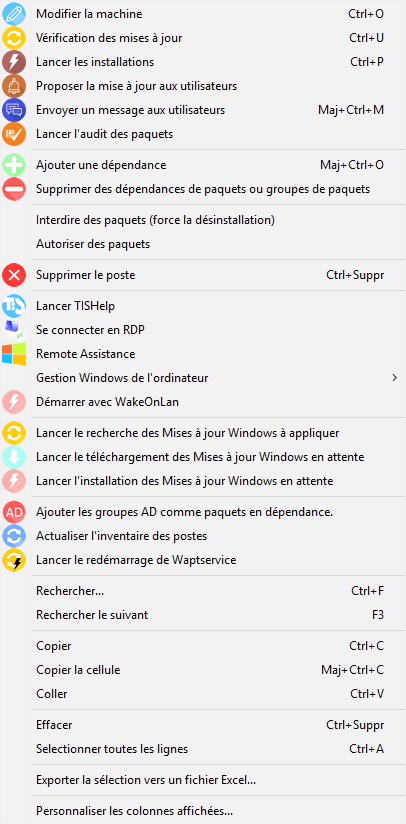
Menu de configuration des postes¶
Description |
Multi-sélection |
|---|---|
Modifier la liste des paquets de la machine |
yes |
Actualiser la liste des paquets disponibles |
yes |
Proposer aux utilisateurs de lancer un upgrade |
yes |
Envoyer un message aux machines sélectionnées |
yes |
Auditer les paquets installés sur les postes sélectionnés |
yes |
Ajouter un ou plusieurs paquets aux machines sélectionnées |
yes |
Retirer un ou plusieurs paquets aux machines sélectionnées |
yes |
Interdire l’installation des paquets sur les machines |
yes |
Ajouter un ou plusieurs paquets aux machines sélectionnées |
yes |
Supprimer la machine et/ou le paquet machine |
yes |
Lancer TISHelp sur la machine distante |
no |
Lancer une connexion VNC avec la machine distante |
no |
Se connecter avec Veyon |
no |
Lancer une connexion RDP avec le poste sélectionné |
no |
Lancer une assistance à distance (msra.exe) |
no |
Gérer les machines avec compmgmt.msc |
no |
Gérer les Utilisateurs et les Groupes avec lusrmgr.msc |
no |
Gérer les services avec services.msc |
no |
Envoyer une requête WakeOnLAN aux machines sélectionnées |
yes |
Rechercher des mises à jour Windows à appliquer |
yes |
Télécharger les mise à jour Windows en attente |
yes |
Installer les mises à jour Windows en attente |
yes |
Ajouter les groupes AD des machines sélectionnées en dépendance |
yes |
Lancer une remontée d’inventaire des machines sélectionnées |
yes |
Redémarrer le service WAPT |
yes |
Rechercher une machine¶
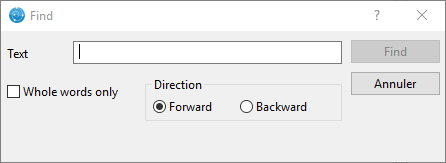
Fonction Rechercher de WAPT¶
Permet de rechercher une valeur dans la colonne sélectionnée.
Afficher l’inventaire¶
Quand les clients lancent leur register, ils remontent certaines informations au serveur WAPT.
Les informations affichées dans la console ne sont donc pas actualisées en temps réel, il faudra régulièrement actualiser l’affichage dans la console pour faire apparaître les nouvelles informations.
Cliquer sur le bouton Actualiser ou appuyer sur la touche F5 du clavier.
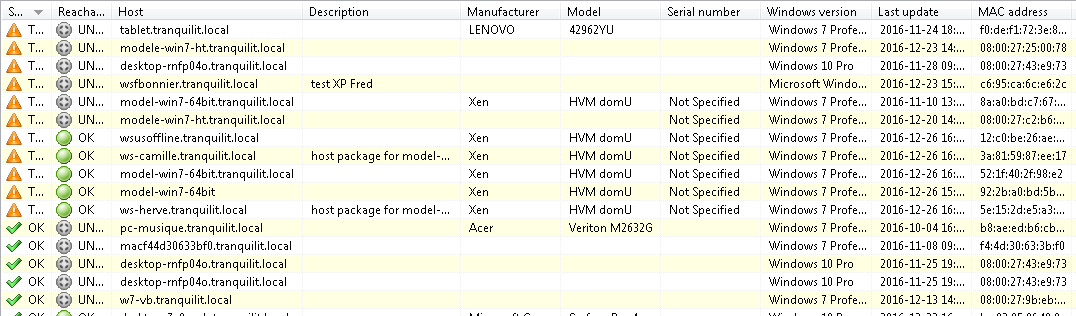
Console WAPT affichant l’inventaire¶
La console liste les machines inscrites sur le serveur WAPT et certaines informations utiles à leur gestion.
Sélectionner une machine dans la liste affiche ses détails d’inventaire dans l’onglet Inventaire matériel et Inventaire logiciel dans la partie droite de la console.
Consulter l’inventaire matériel et inventaire logiciel des machines¶
Les informations affichées par défaut dans l’onglet Inventaire matériel sont :
le nom de la machine ;
la description de la machine ;
le système d’exploitation ;
l’adresse IP de la machine ;
la dernière tâche WAPT exécutée ;
le constructeur de la machine ;
le modèle de machine ;
la date de la dernière mise à jour de la machine ;
l’utilisateur connecté actuellement ou dernièrement sur le poste ;
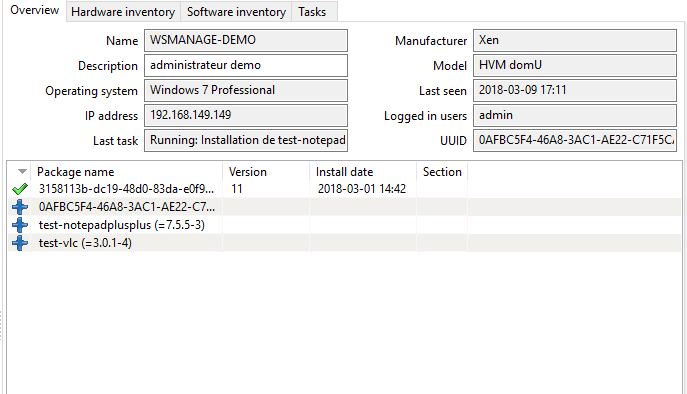
Résumé de l’état de la machine¶
Description |
Statut |
|---|---|
La liste des paquets WAPT installés. |
Statut : OK |
Liste des paquets en attente d’installation |
Statut : MISSING |
Liste des paquets en attente d’une mise à jour |
Statut : NEED-UPGRADE |
Liste des paquets dont l’installation a échoué |
Statut : ERROR |
Lorsqu’un paquet est en statut ERROR, cliquer sur le paquet pour afficher l’erreur remontée.
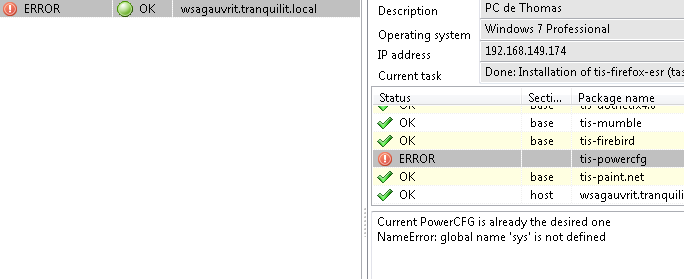
Détail de l’erreur¶
Agir sur les paquets installés sur la machine¶
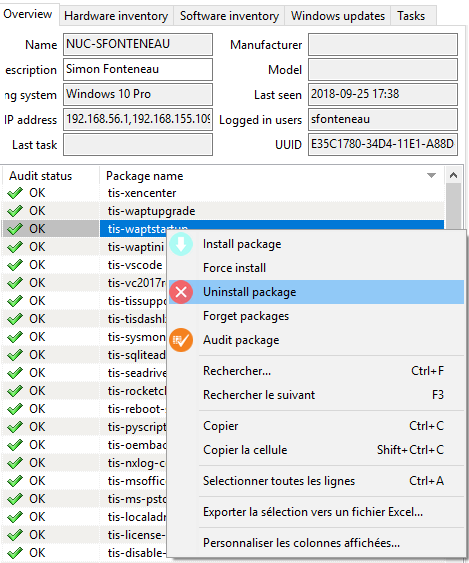
Action possibles pour les paquets WAPT¶
Indication
la sélection multiple est possible ;
la machine doit être joignable au moment de l’action ;
si plusieurs machines sont sélectionnées, l’action sera lancée sur toutes les machines sélectionnées ;
Action |
Description |
|---|---|
Installer un paquet |
installe le paquet sélectionné sur les machines sélectionnées |
Forcer un paquet |
force la réinstallation d’un paquet sélectionné sur les machines sélectionnées |
Supprimer un paquet |
désinstalle le paquet sélectionné sur les machines sélectionnées |
Oublier un paquet |
demande aux machines sélectionnées de ne plus utiliser WAPT pour gérer le paquet sélectionné |
Auditer le paquet |
lance un audit forcé du paquet sélectionné |
Onglet Matériel¶
Les informations affichées par défaut dans l’onglet Inventaire matériel sont :
les informations sur les composants matériels de la machine ;
diverses informations sur la machine ;
diverses informations sur l’état de WAPT ;
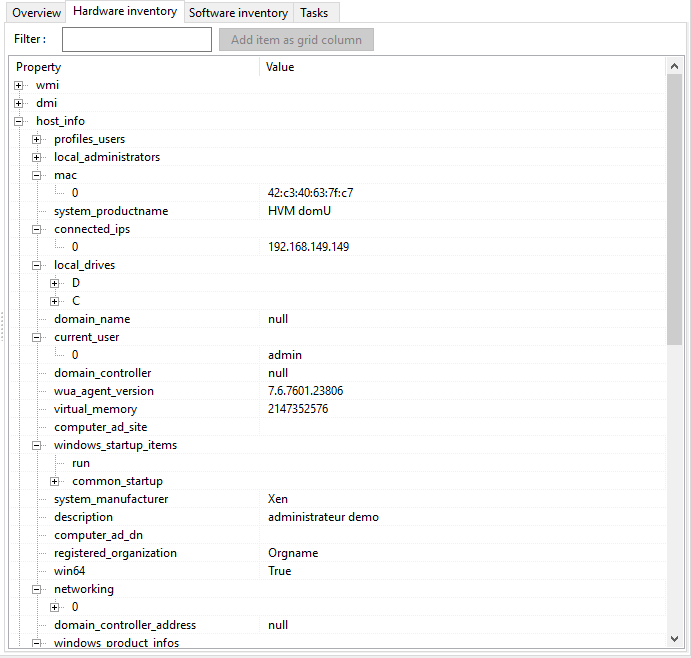
Inventaire matériel d’une machine¶
Un Filtre permet de rechercher des machines.
Indication
Les filtres fonctionnent en expression régulière.
Pour ajouter une colonne dans la vue grille, glisser-déposer une propriété d’inventaire matériel depuis la grille Inventaire Matériel vers la grille principale.
Exemple : glisser la propriété physical_memory sur la partie gauche, et la colonne physical_memory apparaît dans la grille principale.
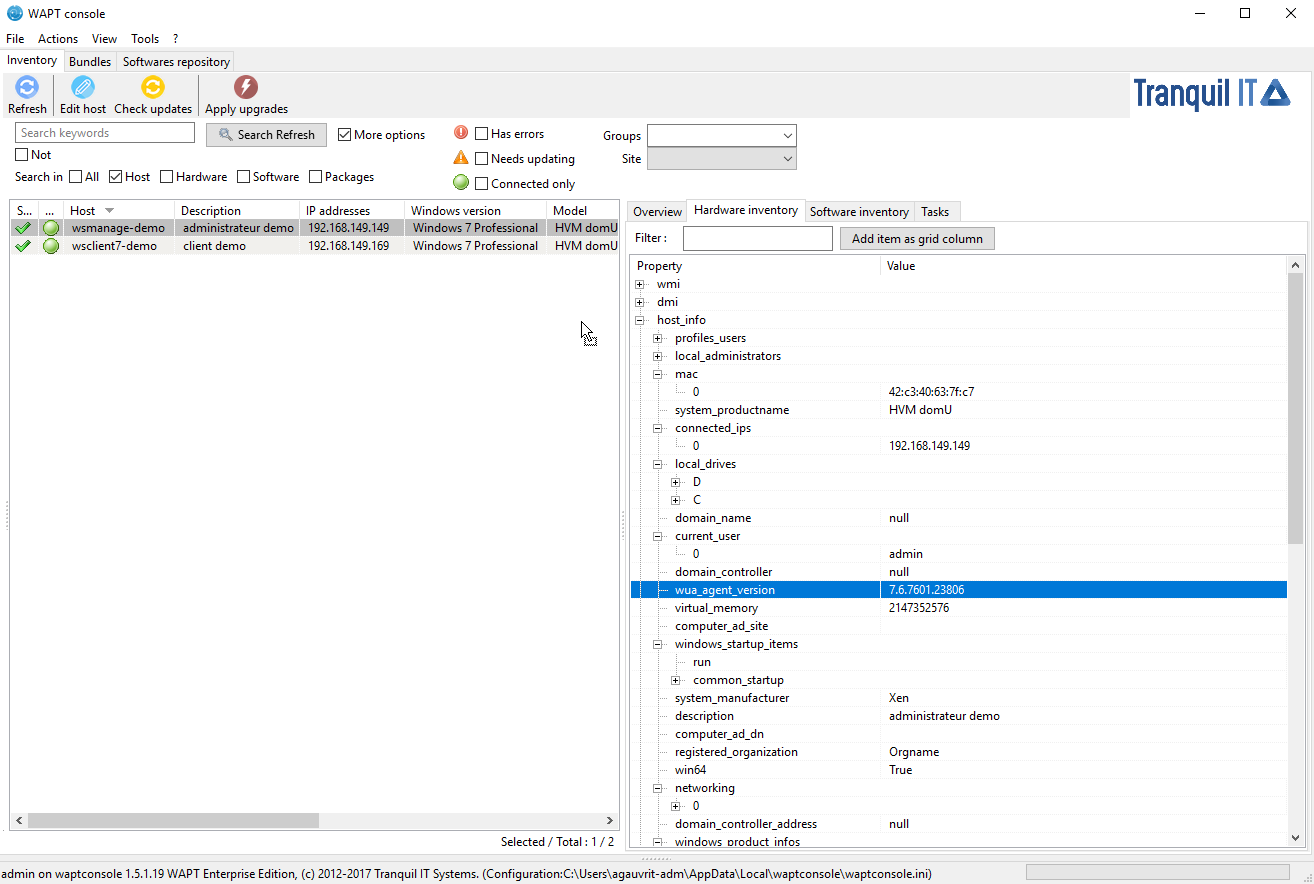
Ajouter un critère à la grille principale de la console WAPT¶
Onglet Logiciel¶
Les informations affichées par défaut dans l’onglet Inventaire logiciel sont :
éditeur ;
nom du logiciel ;
version du logiciel ;
date d’installation ;
clé de désinstallation ;
chaîne de désinstallation ;
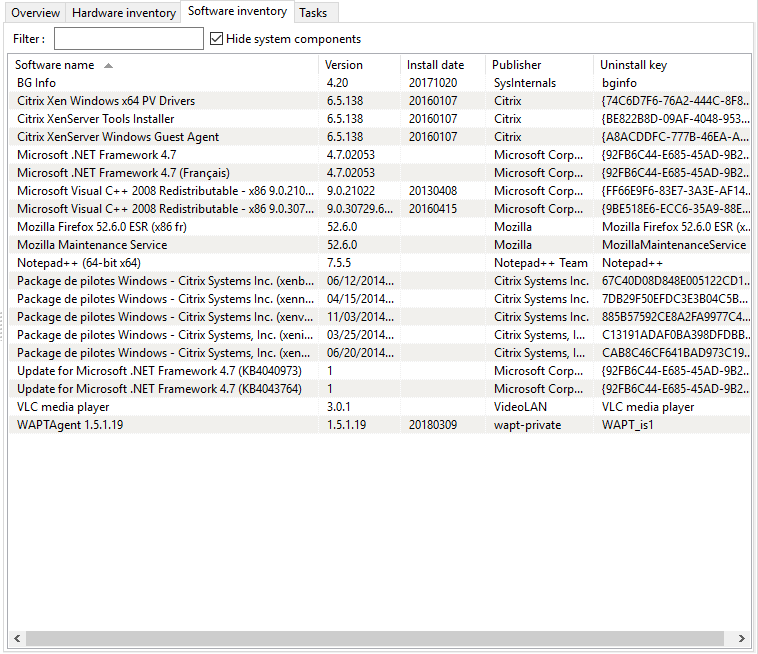
Inventaire des clients enregistrés dans WAPT¶
Onglet Windows Updates¶
Les informations affichées par défaut dans l’onglet Windows Updates sont :
la version de l’agent Windows Updates ;
la date du dernier scan Windows Updates ;
la durée du dernier scan ;
le status de WAPTWUA ;
la date de modification du dernier
wsusscn2.cabtraité par WAPT ;status de WAPTWUA Enabled (True / False) ;
La grille affiche ensuite la liste des cab Windows installés ou en attente d’installation.
Les informations affichées par défaut la grille de l’onglet Windows Updates sont :
Status ;
Product ;
Update ID ;
Kbids ;
Published on ;
Installed on ;
Severity on ;
Classification ;
Title ;
Download size ;
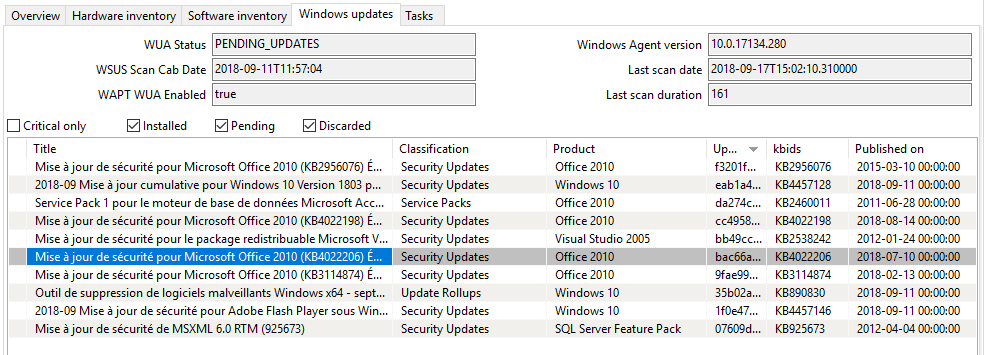
Inventaire des mises à jour Windows¶
Onglet Tâches¶
Les informations affichées par défaut dans l’onglet Tâches sont :
les tâches en attente ;
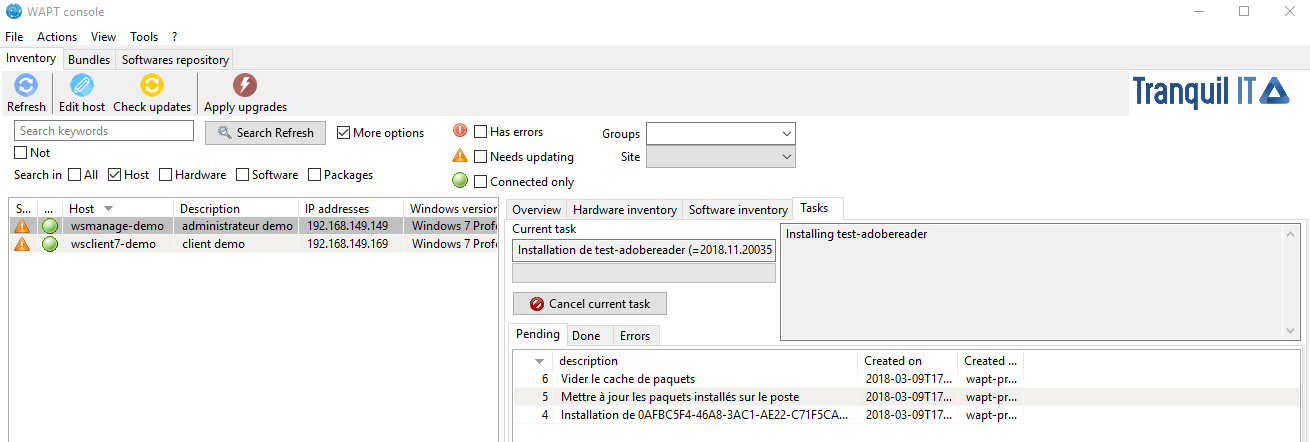
Détail des tâches en attente sur la machine¶
les tâches terminées ;
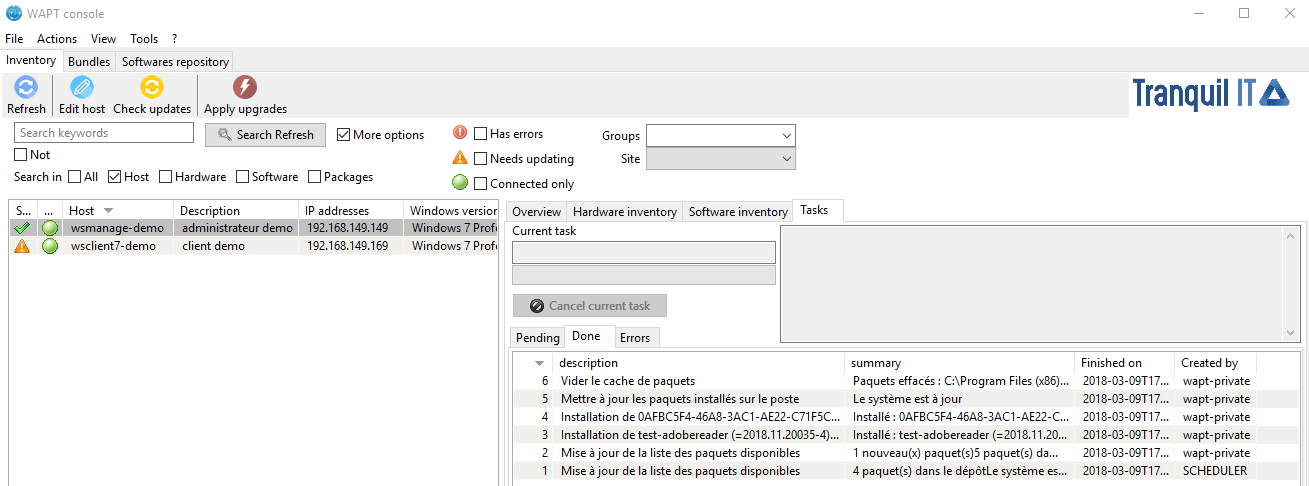
Détail des tâches terminées sur la machine¶
les tâches en erreur ;
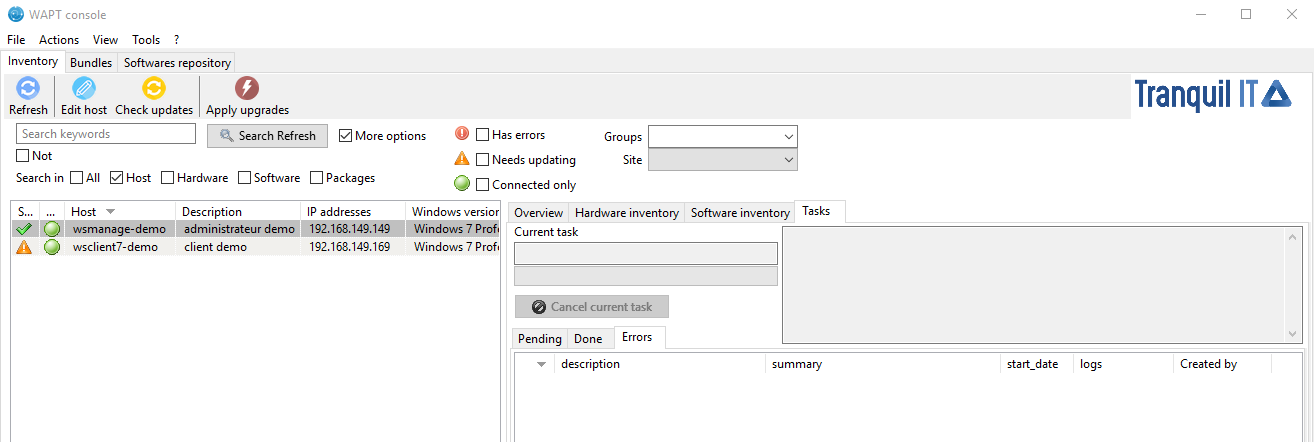
Détail des tâches en erreur sur la machine¶
Rechercher sur l’ensemble des postes¶
Il est possible de faire une recherche globale sur la totalité des informations décrites précédemment.
Cocher ou décocher les filtres de votre choix.
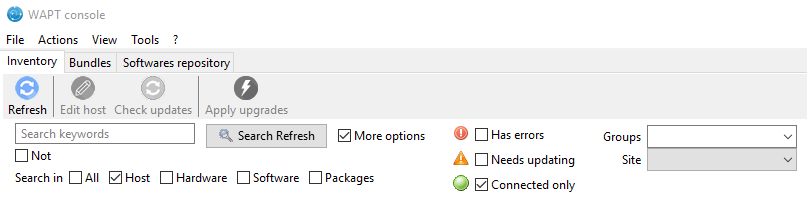
Fonctions de recherches avancées de la console WAPT¶
Choix possibles |
Description |
|---|---|
Machine |
Partie host dans l’onglet Inventaire matériel lorsque l’on sélectionne une machine |
Matériel |
DMI dans l’onglet Inventaire matériel lorsque l’on sélectionne une machine |
Logiciel |
Partie Inventaire logiciel lorsque l’on clique sur une machine |
Paquet |
Liste des paquets installés sur les postes sélectionnés |
Ont des erreurs |
Rechercher uniquement les machine pour lesquelles une tâche ne s’est pas terminée correctement |
Nécessite des mise à jour |
Rechercher uniquement des machines qui nécessitent une mise à jour |
Sélection du groupe |
Filtre de recherche sur les membres appartenant à ce paquet group |
Indication
Les filtres fonctionnent en expression régulière.
Effectuer une recherche à partir d’un paquet¶
Dans Dépôt privé sélectionné le paquet qui vous intéresse puis cliquez sur Show Host.
La grille affichera les postes où le paquet est installé. (Le filtrage est uniquement actif sur l’attribut Package du paquet sélectionné).
Les différentes colonnes affichent les informations concernant le paquet installé sur la machine (ex : version du paquet, status du paquet, status de l’audit, date d’installation, architecture).
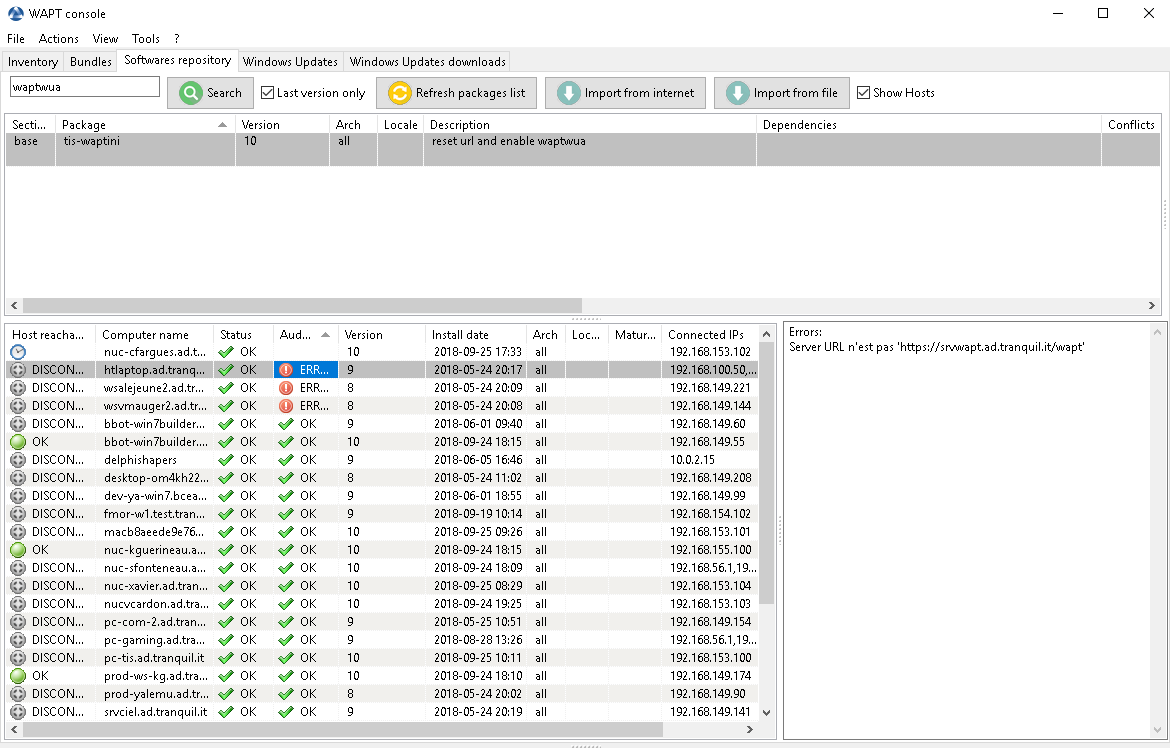
Filtrage par paquet¶
Vous pouvez également par exemple ajouter les colonnes Log install et Last Audit Output pour afficher d’un seul coup d’oeil les log d’installation et d’audit.
Créer un groupe de paquets¶
Les groupes de paquets permettent de créer des listes de paquets à affecter en dépendance à une machine.
Pour créer un groupe de paquets, se rendre dans l’onglet Groupes de paquets :
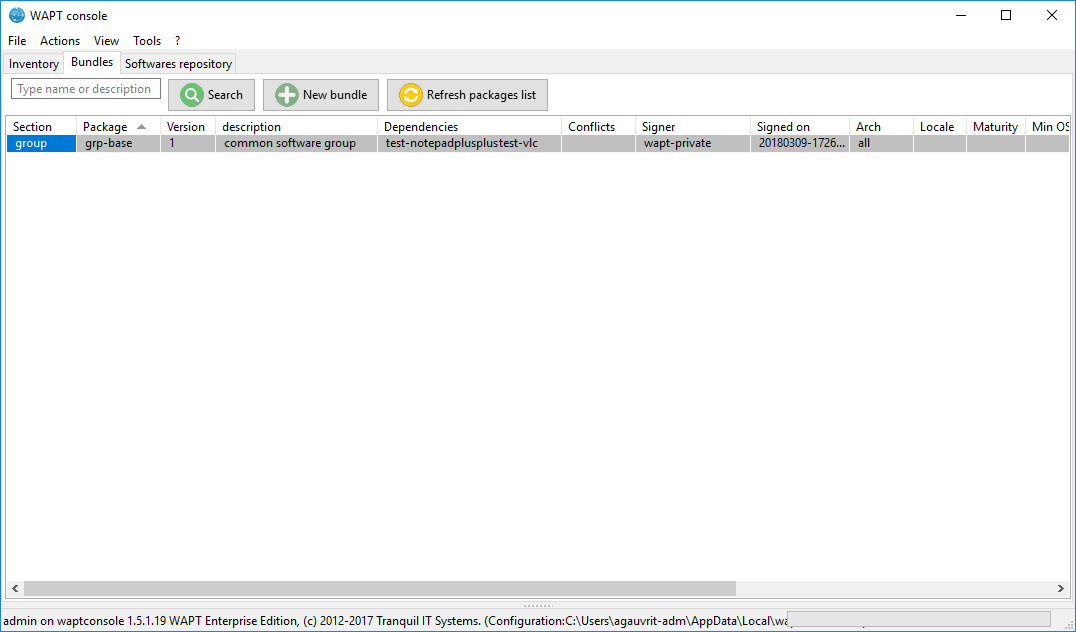
Grille des groupes de paquets¶
cliquer sur Nouveau groupe de paquets ;
donner un nom au groupe ;
Indication
Si vous nommez un groupe avec le même nom qu’un groupe de machines dans votre annuaire Active Directory (Microsoft ou Samba-AD), alors les machines du groupe AD seront affectées au groupe WAPT.
renseigner la description, ajouter des paquets au groupe avec glisser-déposer ou avec un clique-droit sur le nom du paquet, ajouter au groupe ;
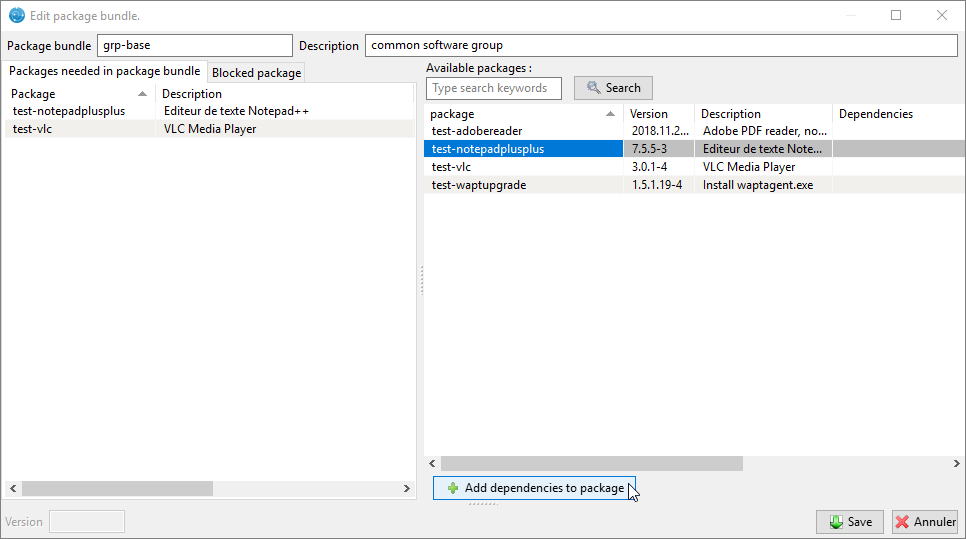
Créer un groupe de paquets¶
cliquer sur Enregistrer pour enregistrer le groupe ;
Indication
Pour désinstaller un paquet, il est possible d’ajouter des paquets interdits au groupe.
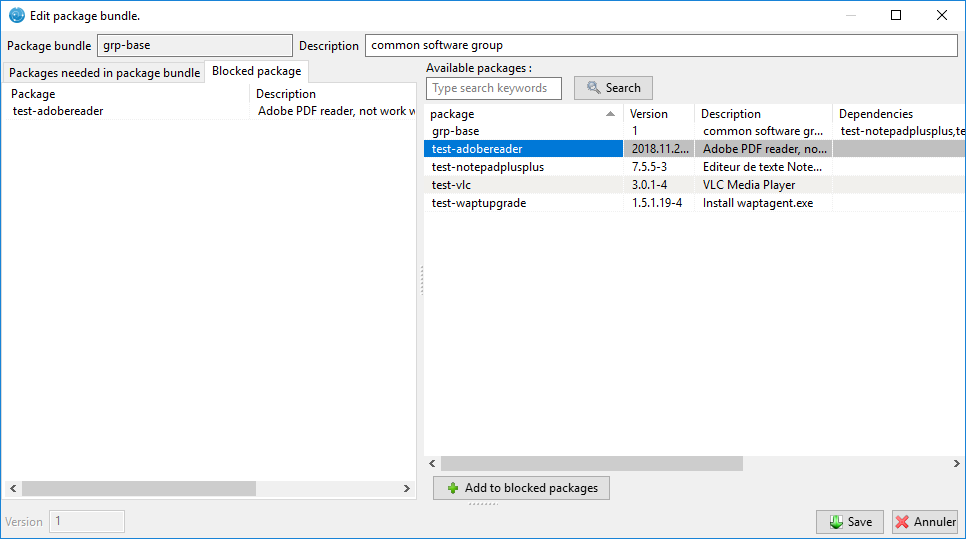
Interdire un paquet¶
Dans Dépôt privé apparaît la liste des paquets présents dans le dépôt WAPT local. Par défaut, la console n’affichera que les dernières versions pour chaque paquet.
Pour afficher toutes les versions des paquets, décocher Dernière version seulement. Pour supprimer un paquet du dépôt, .
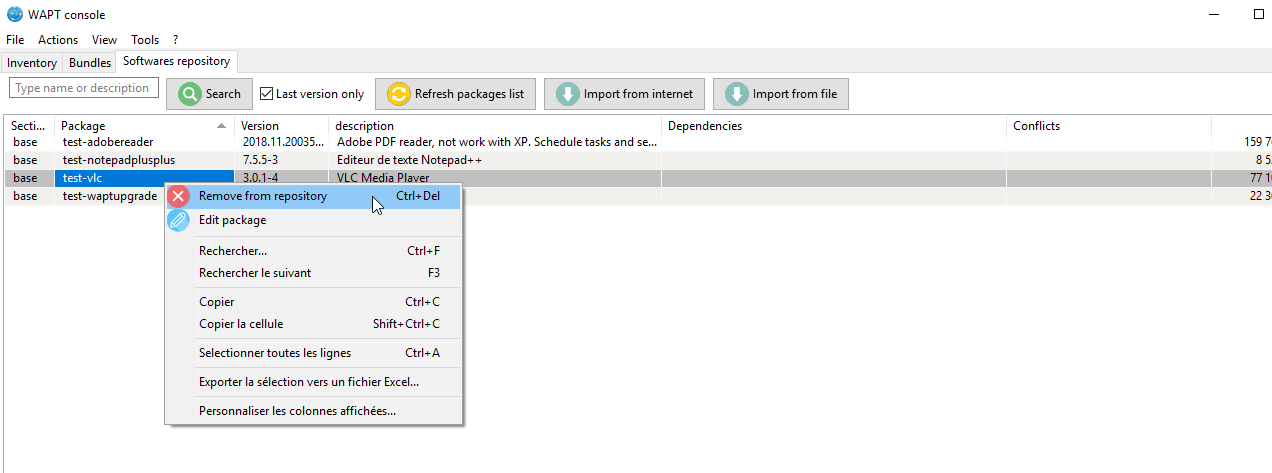
Supprimer un paquet¶
Pour éditer un paquet, , le paquet sera téléchargé dans le dossier défini avec le paramètre default_sources_root de la console.
Modifier le paquet comme désiré, reconstruire le paquet et le renvoyer sur le dépôt. Une fois le paquet uploadé, actualiser la liste des paquets à l’aide du bouton Actualiser les paquets disponibles ou de la touche F5 du clavier.
Une barre de recherche est également disponible pour filtrer les paquets lorsqu’ils sont nombreux.
Indication
With the section drop-down menu, you can choose to create a profile package rather than a group package.
Nettoyer le cache de la console¶
Lors de l’import depuis Internet, la console télécharge le paquet dans %appdata%localwaptconsolecache.
Pour vider ce cache, depuis la console, cliquer sur .
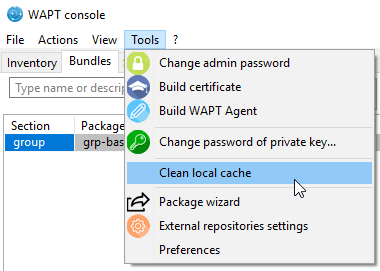
Nettoyer le cache local¶
Changer le mot de passe du serveur WAPT¶
Pour changer le mot de passe du serveur WAPT, aller sur , renseigner l’ancien mot de passe et saisir le nouveau.
Modifier la configuration WAPT locale de la console¶
Pour modifier les paramètres d’affichage de la console : .
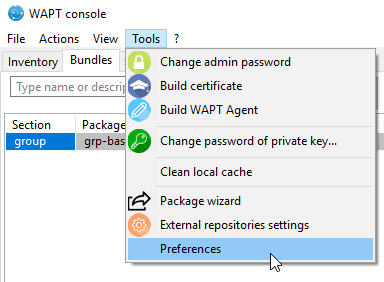
Options de configuration de la console WAPT¶
onglet Basique des options de base ;
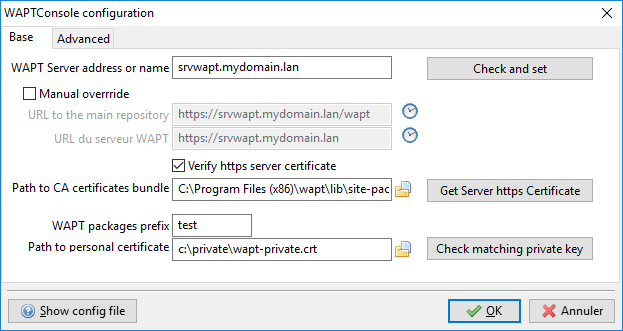
Options de configuration de la console WAPT¶
Paramètres |
Description |
Exemple |
|---|---|---|
Adresse du serveur WAPT |
URL de votre serveur WAPT |
srvwapt.mydomain.lan |
URL du dépôt principal |
URL du dépôt principal (uniquement si spécifier manuellement est coché) |
|
URL de votre serveur WAPT |
URL du serveur WAPT (uniquement si spécifier manuellement est coché) |
|
Vérification du certificat https |
Indique si le certificat https doit être verifié |
yes |
Chemin vers le bundle de certificats |
Chemin vers le bundle de certificats qui permettera la vérification https |
Voir la documentation pour activer la vérification du certificat HTTPS. |
Préfixe pour la création de paquets WAPT |
Préfixe donné aux paquets lors de la duplication. |
prefix |
Chemin du certificat personnel |
Chemin vers le certificat associée a la clé privé pour signer les paquets |
|
Indication
Le bouton Récupération du certificat serveur permet de télécharger le certificat HTTPS du serveur dans WAPT\ssl\server et d’indiquer à la console de vérifier la connexion HTTPS avec ce bundle. Vous faites ainsi du Certificate pinning. Vous devez en revanche être certain de communiquer avec le bon serveur quand vous cliquez sur le bouton.
onglet Avancé des options avancées ;

Options de configuration de la console WAPT¶
Paramètres |
Description |
Exemple |
Répertoire de base pour waptdev |
Indique le répertoire pour le stockage des paquets en cours de développement |
|
Proxy http à utiliser |
Indique un proxy a utiliser par l’agent wapt pour contacter le serveur |
http://srvproxy.mydomain.lan:8080 |
Activation du proxy |
Active le proxy pour le dépôt et / ou le serveur |
False |
Pour modifier les paramètres d’affichage de la console : .
Paramètres |
Description |
Exemple |
Nombre maximum de poste affiché |
Indique le nombre de poste maximum à afficher. (ce paramétrage permet d’optimiser la console) |
2000 |
Langue |
Défnit la langue pour la console WAPT |
English |
Voir les informations de débug dans la console WAPT |
Permet d’afficher les informations de débug dans la console |
True |
Autoriser les outils externe dans les menus contextuels des hôtes |
TODO |
True |
Activer les fonctionalités d’administration |
TODO |
True |
Cacher les actions non disponibles |
TODO |
True |
Générer un nouveau certificat public¶
Nouveau dans la version 1.3.12.13.
La génération d’un nouveau certificat public permet d’actualiser le certificat public sans recréer de couple clé privée / certificat public.
Pour cela cliquer sur
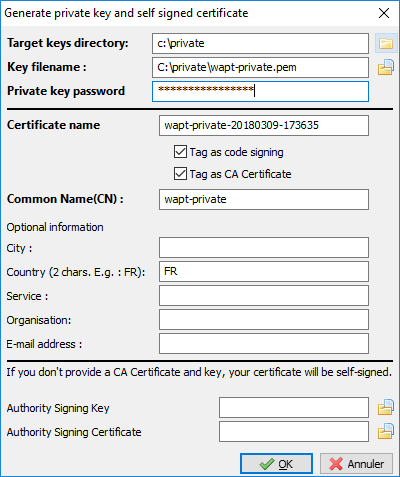
Générer un certificat auto-signé¶
La clé privée est récupérée depuis la configuration existante, changer le Common Name puis générer le nouveau certificat.
L’ancien certificat sera écrasé.
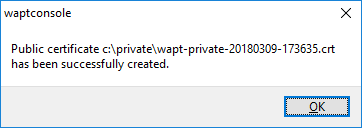
Génération du certificat public confirmé¶
Ajouter des plugins dans la console¶
Nouveau dans la version 1.7.
Pour cela cliquer sur .
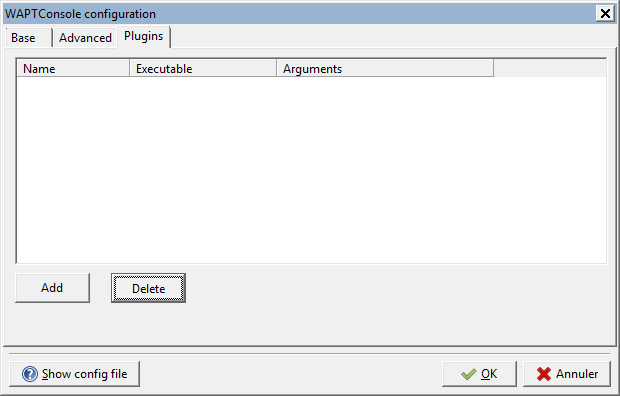
Cliquer sur Ajouter pour ajouter des plugins, puis éditer les colonnes correspondantes
Colonne |
Description |
Nom |
Nom qui apparaîtra dans le menu |
Exécutable |
Chemin vers l’exécutable qui sera exécuté après le clic |
Paramètres |
Arguments passés à l’exécutable. Des variables peuvent être employées telles {ip}, {uuid} or {computer_fqdn} |
Les plugins apparaîtront alors dans le menu :